

Capture d’écran via OkiGames
BattleBit Remastered est un incroyable jeu de tir à la première personne proposant des combats massifs dans un cadre de combat moderne. Les choses qui explosent et sont détruites sont le type de chaos dans lequel nous nous délectons tous, mais les serveurs se font tirer dessus n’est pas quelque chose que j’apprécie particulièrement. Malheureusement, les joueurs ont rencontré des codes d’erreur indiquant que le jeu tente de rejoindre un serveur, ce qui les amène à se demander si les serveurs sont peut-être en panne. Ce guide explorera s’il existe un moyen de corriger le code d’erreur en question.
Existe-t-il une solution pour tenter de rejoindre une erreur de serveur pour BattleBit Remastered ?
Si vous rencontrez le code d’erreur de tentative de connexion à un serveur lors du démarrage de BattleBit Remastered, cela signifie généralement qu’il y a un problème avec les serveurs de jeu. Dans le scénario où les serveurs de jeu sont en panne, malheureusement, vous ne pouvez rien faire d’autre qu’attendre qu’ils résolvent le problème.
En relation: 7 meilleurs fusils de sniper BattleBit Remastered, classés
Il y a encore quelques choses que vous pouvez faire pour vous assurer que le problème n’est pas de votre côté. Voici comment résoudre le problème :
- Vérifiez votre connection internet. Pour vous assurer que tout fonctionne correctement, effectuez le test de vitesse Internet pour vous assurer que votre connexion à votre FAI est stable et fonctionne.
- Vérifiez l’état de Steam. Si Steam est en panne pour le moment, c’est probablement la raison pour laquelle vous ne pouvez pas vous connecter aux serveurs BattleBit Remastered.
- Redémarrez votre routeur. Sans entrer dans les détails techniques, les routeurs peuvent parfois causer des problèmes de connectivité s’ils fonctionnent pendant un certain temps. Les redémarrer efface leur cache et rouvre leurs canaux de communication avec votre FAI, résolvant ainsi les problèmes potentiels.
- Redémarrez votre PC. Parfois, le redémarrage du PC avec toutes les applications efface les bogues et les problèmes qui auraient pu se produire. De nombreux processus en arrière-plan se déroulent sur votre plate-forme de jeu. et ils sont connus pour causer des problèmes parfois.
Vérification de l’intégrité du cache du jeu BattleBit Remastered
Il existe un moyen de s’assurer que vos fichiers de jeu BattleBit Remastered sont intacts. Vous devez effectuer ce processus chaque fois que vous rencontrez une erreur de tout type en essayant d’exécuter un jeu pour vous assurer que la faute n’est pas de votre côté. Pour faire ça, suit les étapes suivantes.
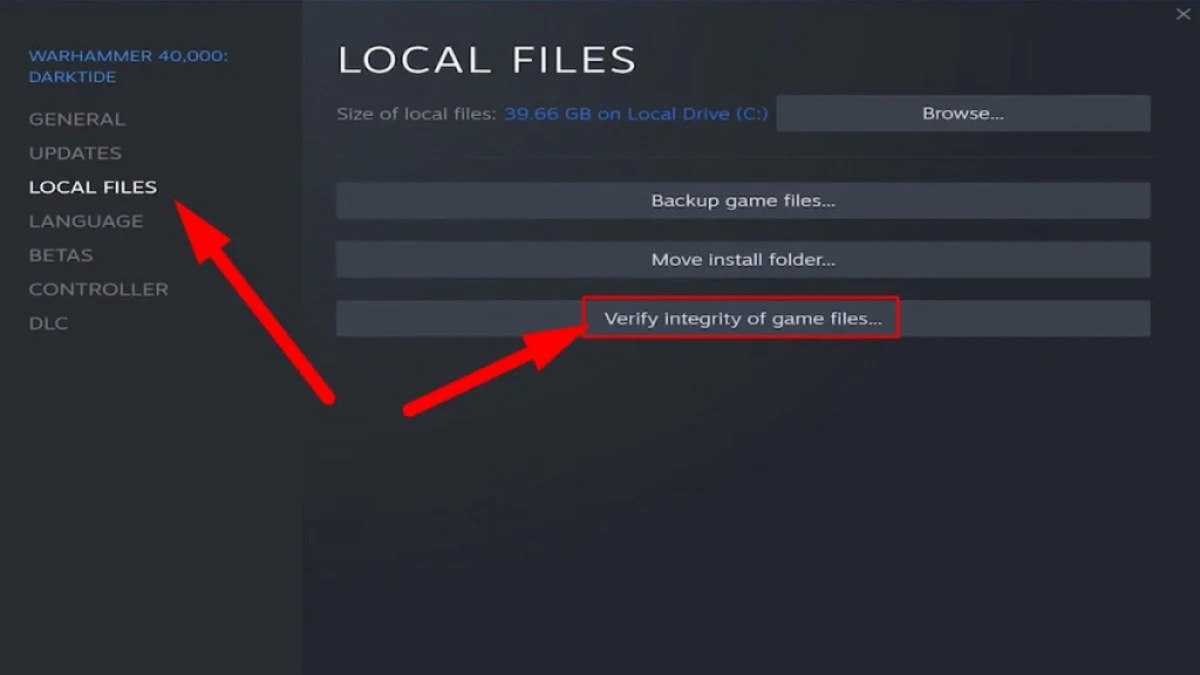 Capture d’écran par astucejeuxps4
Capture d’écran par astucejeuxps4
- Faites un clic droit sur BattleBit Remastered dans votre bibliothèque de jeux Steam.
- Sélectionnez Propriétés dans le sous-menu.
- Cliquez sur l’onglet Fichiers locaux dans la sélection de gauche.
- Cliquez sur Vérifier l’intégrité des fichiers du jeu pour effectuer le processus de vérification. Si des fichiers de jeu sont manquants ou corrompus, ce processus les téléchargera à nouveau.
Vous cherchez plus d’articles qui peuvent vous aider à mieux vous battre dans BattleBit Remastered ? Vous êtes au bon endroit ! Découvrez BattleBit Remastered Codes, ici sur astucejeuxps4!








